Sie haben gerade Ihren neuen M1 Mac per Post erhalten. Sie nehmen es aus der hübschen weißen Verpackung, schließen es an und beginnen mit der Installation Ihrer Lieblings-Apps. Beim Ausführen einer dieser Apps erhalten Sie jedoch eine Benachrichtigung zur Installation von Rosetta 2.
Inhalt
- Was ist Rosetta 2?
- So funktioniert Rosetta 2
- Rosette 2 vs. Universal 2: Was ist der Unterschied?
- Installation von Rosetta 2 auf Ihrem neuen M1-Mac
- Verlangsamt Rosetta 2 Apps?
- Können Sie eine App mit Rosetta 2 ausführen, auch wenn sie ARM/M1 unterstützt?
- Wie lange brauchen Sie Rosetta 2?
-
Rosetta 2: Ein sehr wirksames Pflaster
- Zusammenhängende Posts:
Was ist Rosetta 2?
Die neuer M1-Chip ist eine beeindruckende Ingenieurleistung und eines der wichtigsten Verkaufsargumente des neuen MacBook Air, MacBook Pro und Mac mini.
Es hat jedoch auch eine schwierige Übergangszeit für Apple geschaffen. Der M1 verwendet eine andere Architektur als die zuvor verwendeten Intel-Chips, was bedeutet, dass die M1-Macs nicht ohne weiteres dieselben Apps ausführen können, die sie früher konnten. Apps für Mac müssen jetzt für einen neuen Standard geschrieben werden.
Natürlich möchten Apple und seine Benutzer nicht alle Apps verlieren, die zuvor auf dem Mac verfügbar waren. Stellen Sie sich vor, Sie kaufen einen neuen Mac und können nur die vorinstallierten Programme von Apple verwenden. Huch.
Um diesen Übergang zu erleichtern, hat Apple Rosetta entwickelt. Oder genauer gesagt, sie haben Rosetta 2 geschaffen. Rosetta 2 ist eine App, die im Hintergrund läuft und die Ausführung von Intel-basierten Apps auf Ihrem M1 Mac ermöglicht. Ohne sie kann Ihr Mac keine Intel-Programme interpretieren.
So funktioniert Rosetta 2
Die Technik hinter Rosetta 2 ist ziemlich interessant. Es leitet seinen Namen treffend vom Rosetta-Stein ab, einem historischen Artefakt, das Menschen verschiedener Sprachen zur Kommunikation diente.
Auf M1-Macs dient Rosetta 2 einem ähnlichen Zweck. Es ist die Brücke zwischen Intel-Apps und den neuen ARM-Apps, die M1-Macs benötigen.
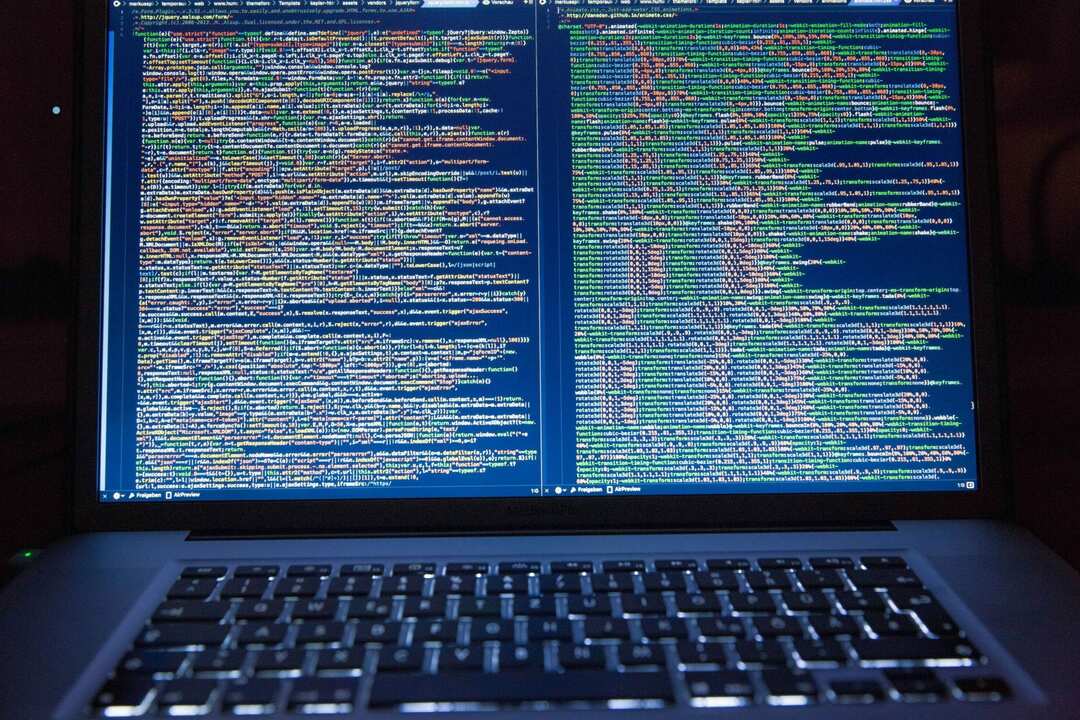
Der Grund, warum Intel-basierte Apps auf dem M1-Prozessor nicht ausgeführt werden können, ist, dass sie Befehle für eine x86-Architektur ausgeben. Der M1 verwendet jedoch eine ARM-Architektur, sodass die von Intel-basierten Apps ausgegebenen Befehle vom M1 nicht allein verarbeitet werden können.
Rosetta 2 übernimmt die von Intel-basierten Apps ausgegebenen Befehle und übersetzt sie automatisch in ARM-Befehle. Dadurch kann der M1 x86-Apps ausführen. Sie verlieren nicht die Apps, die Sie lieben, und Apple muss seine Entscheidung, zu ARM zu wechseln, nicht opfern.
Rosette 2 vs. Universal 2: Was ist der Unterschied?
Wenn Sie von Rosetta 2 gehört haben, haben Sie vielleicht auch von Universal 2 gehört. Aber was ist der Unterschied und warum braucht man beides?
Wir wissen bereits, was Rosetta 2 ist, also springen wir zu Universal 2. Universal 2 ist ein Dienst auf dem Mac (insbesondere in Xcode 12), der es Entwicklern ermöglicht, Code für x86- und ARM-Architekturen zu kompilieren. Für Laien bedeutet dies nur, dass Entwickler beim Exportieren eines Programms, an dem sie arbeiten, es in einem Format exportieren können, das von Intel- und M1-Chips gelesen werden kann.
Um ehrlich zu sein, werden Nicht-Entwickler wahrscheinlich nie wissentlich mit Universal 2 interagieren. Es ist nur ein Tool für Entwickler, mit dem sie ihre Apps einfach mit dem M1 kompatibel machen können.
Was ist also der Unterschied?
Rosetta 2 ermöglicht die Ausführung von Intel-basierten Apps auf Ihrem M1-Mac. Universal 2 ermöglicht es Entwicklern, Intel-basierte Apps in ein mit dem M1 kompatibles Format zu konvertieren.
Installation von Rosetta 2 auf Ihrem neuen M1-Mac
Glücklicherweise ist die Installation von Rosetta 2 auf Ihrem M1-Mac genauso einfach wie die Verwendung. Einen Unterschied zwischen Apps, die mit Rosetta 2 laufen, und Apps, die nativ auf dem M1 laufen, sollte man kaum bemerken.

Es gibt zwei Möglichkeiten, Rosetta 2 zu installieren. Das erste passiert, wenn Sie versuchen, eine App zu starten, für die Sie Rosetta 2 installieren müssen. Dies geschieht mit jeder App, die nicht von ihrer x86-Architektur aktualisiert wurde. Wenn Sie versuchen, eine dieser Apps zu starten, werden Sie aufgefordert, Rosetta 2 zu installieren.
Wenn Sie der Kurve voraus sein und Rosetta 2 installieren möchten, bevor Sie dieses Popup erhalten, können Sie es mit Ihrem Terminal installieren. Geben Sie dazu „Terminal“ in die Spotlight-Suche ein (cmd + Leertaste) und drücke Rückkehr.
Fügen Sie im Terminal Folgendes ein:
softwareupdate --install-rosetta
Dadurch wird das Installationsprogramm von Rosetta 2 automatisch gestartet.
Und das ist es!
Verlangsamt Rosetta 2 Apps?
Nachdem Sie die Funktionsweise von Rosetta 2 kennengelernt haben, befürchten Sie möglicherweise, dass Ihre Lieblings-Apps dadurch verlangsamt werden. Dies ist sinnvoll, da Rosetta 2 Befehle aus Apps übersetzt, die zuvor nicht übersetzt werden mussten. Dies fügt einen Schritt hinzu, der diese Apps technisch verlangsamt.
Wenn Sie eine App über Rosetta 2 ausführen und dieselbe App dann nativ auf dem M1 ausführen können, können Sie einen Geschwindigkeitsunterschied feststellen. Beide Versionen dieser App laufen jedoch immer noch wesentlich schneller als auf Intel-Macs.
Das liegt daran, dass der M1 so viel schneller ist als die vorherigen Intel-Macs. Sogar Apps, die auf dem M1 Mac „langsam“ laufen, sind schneller als auf Intel. Machen Sie sich also keine Sorgen, Ihre Lieblingsanwendungen werden schneller denn je sein, unabhängig davon, für welche Architektur sie optimiert sind.
Können Sie eine App mit Rosetta 2 ausführen, auch wenn sie ARM/M1 unterstützt?
Seltsamerweise kannst du das. Selbst nachdem ein Entwickler seine App aktualisiert hat, um mit dem M1-Chip kompatibel zu sein, können Sie sich immer noch für die x86-Version mit Rosetta entscheiden – manchmal.
Dies funktioniert nur bei Apps, die mit x86- und ARM-Versionen kompiliert wurden (d. h. sie wurden mit Universal 2 kompiliert). Wenn eine App noch keine x86-Version hat, können Sie sie nicht mit Rosetta 2 ausführen.
Klicken Sie dazu mit der rechten Maustaste auf eine App im Finder und wählen Sie Informationen bekommen aus dem Kontextmenü. Wählen Sie im angezeigten Popup das Häkchen mit der Aufschrift Öffne mit Rosetta. Und das ist es!
Die meisten Benutzer sollten dies wahrscheinlich nicht tun, da es Ihre Leistung nur unnötig verlangsamt. Es gibt jedoch Fälle, in denen ein Plug-In möglicherweise nur mit der x86-Version einer App funktioniert oder Sie als Entwickler etwas in der x86-Version überprüfen müssen. Ansonsten würde ich diese Option meiden.
Wie lange brauchen Sie Rosetta 2?
Es ist schwer zu sagen, wie lange Sie Rosetta 2 brauchen werden. Apples Plan ist es, vollständiger Übergang zu Apple Silicon bis 2022, daher würde ich davon ausgehen, dass die Rosetta-App zu diesem Zeitpunkt eingestellt wird. Ich bin mir jedoch nicht sicher, ob dies bedeutet, dass Apple die Rosetta-App von Macs entfernt, auf denen sie bereits installiert ist, oder ob dies nur bedeutet, dass neue Benutzer sie nicht installieren können.
Ich könnte mir jedoch vorstellen, dass Sie Rosetta 2 über den nächsten Sommer hinaus wahrscheinlich nicht mehr brauchen werden. Es scheint, als wäre das Kompilieren einer App für den M1-Chip unglaublich einfach, daher bin ich mir sicher, dass die meisten aktiven Entwickler ihre App zu diesem Zeitpunkt aktualisiert haben.
Ich kann mir jedoch auch vorstellen, dass mehrere Apps nicht aktualisiert werden, weil ein Entwickler von dieser bestimmten App gewechselt hat. Wenn Ihre Lieblings-App am Ende zurückbleibt, lässt Apple Rosetta 2 hoffentlich auf den Macs, auf denen es installiert ist.
Rosetta 2: Ein sehr wirksames Pflaster
Von einem solchen Übergang wird im Allgemeinen erwartet, dass er kompliziert, nervig und problematisch ist, bis er abgeschlossen ist. Apple hat jedoch großartige Arbeit geleistet, um diese Art von Schluckauf zu vermeiden. Rosetta 2 ist ziemlich nahtlos und wahrscheinlich sehr temporär.
Ich hoffe, dieser Artikel hat Ihnen geholfen, Rosetta 2 und die Umstellung auf den M1-Chip besser zu verstehen!